在日常办公或学习过程中,我们经常需要处理带有拼音的文字内容,尤其是在教育、语言学习或者儿童读物等领域。为了方便阅读和理解,将汉字与拼音结合起来是一种常见做法。在文档中如何为文字添加拼音呢?下面将从几种常见的方法入手,介绍具体操作。
Microsoft Word 提供了内置的“带拼音文字”功能,可以快速为汉字添加拼音。具体操作步骤如下:选中需要添加拼音的文字,点击菜单栏中的“开始”选项卡,在“字体”部分找到“带拼音文字”按钮(通常显示为“A+拼音”图标),点击后即可自动为所选文字添加拼音。还可以通过“格式→拼音指南”来手动调整拼音的样式和位置,比如拼音的大小、对齐方式等。
一些中文输入法(如搜狗输入法、百度输入法)也提供了拼音标注的功能。在输入文本时,可以通过输入法的“拼音输出”模式直接打出带有拼音的文字组合。例如,在输入法状态下输入“zhuyin”并选择对应选项,系统会自动生成“注音”及其拼音形式。这种方法适用于需要边打字边加拼音的场景,尤其适合制作双语对照材料。
如果文档编辑软件本身不支持拼音标注,也可以借助第三方工具完成。目前网上有许多免费的“汉字转拼音”工具,用户只需将文字粘贴进去,即可一键生成带拼音的版本。一些浏览器插件或Office插件也能实现类似功能,特别适合批量处理文档内容。
对于少量文字或特殊需求,也可以采用最传统的方法——手动输入拼音。虽然效率较低,但灵活性高,可以自由控制拼音的格式和位置,适用于排版要求较高的出版物或教学资料。
无论你是使用专业的办公软件,还是依赖输入法或在线工具,都能轻松地为文档中的文字加上拼音。根据实际需求选择合适的方法,不仅能提高工作效率,还能提升文档的可读性和专业性。
本文是由懂得生活网(dongdeshenghuo.com)为大家创作
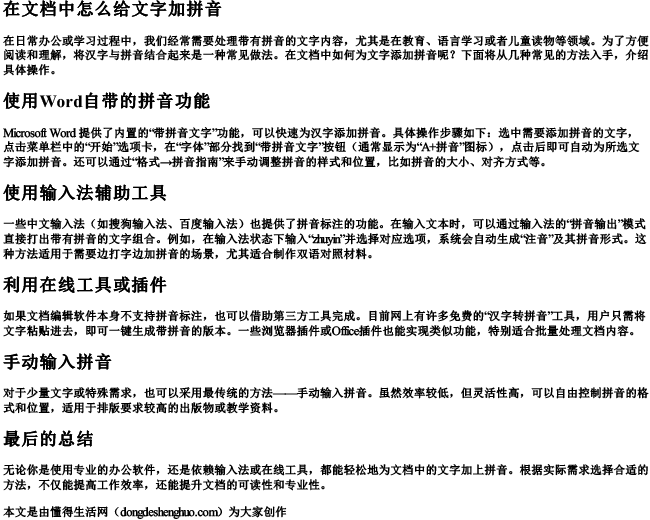
懂得生活网为大家提供:生活,学习,工作,技巧,常识等内容。
